 。否则,可以在使用手动测量机的情况下使用自动快门测量。
。否则,可以在使用手动测量机的情况下使用自动快门测量。PC-DMIS使用顶部平面(基准 A)作为主要坐标系基准。2D 影像测量通常不需要参考平面。但是,在此示例中将对基准平面进行测量,以适应尺寸标注平整度。适用于参考基准平面的特征控制框架。
由于工件的粗略位置已知,PC-DMIS可以在DCC模式下运行。
如果您在使用 DCC 测量机,从测头模式工具栏选择 DCC 模式  。否则,可以在使用手动测量机的情况下使用自动快门测量。
。否则,可以在使用手动测量机的情况下使用自动快门测量。
为基准A测量一个平面特征:
选择放大倍率选项卡 ![]() 并调整放大倍率,直到将其增大到最大设置(放大)。
并调整放大倍率,直到将其增大到最大设置(放大)。
选择实时视图选项卡。
将相机置于工件上方。
从照明选项卡![]() 调节顶灯的值,使得曲面可见但不要太亮。必要时移动Z聚焦。
调节顶灯的值,使得曲面可见但不要太亮。必要时移动Z聚焦。
选择 CAD 选项卡。
从图形模式工具栏(视图 | 工具栏 | 图形模式)中,选择 Scale-To-Fit ( )。
)。
从图形模式工具栏选择曲面模式按钮 ( )。
)。
从自动特征工具栏(视图 | 工具栏 | 自动特征),单击曲面点 ( ),打开曲面点自动特征对话框。
),打开曲面点自动特征对话框。
在上曲面单击一点。
选择触测目标选项卡![]() ,更改下列参数:目标类型=自动触测目标,范围=5.0,周期=5,寻找曲面选项=是。
,更改下列参数:目标类型=自动触测目标,范围=5.0,周期=5,寻找曲面选项=是。
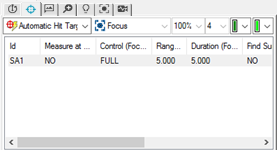
对于每个自动触测目标,双击各个属性之下的选项并键入指定值。
单击创建,将此棱点添加至测量例程。
单击上曲面的另一个点,随后单击创建。
重复上述步骤(单击一点,接着创建)直至创建共 8 个点(点 2 -点 9)。
单击关闭退出自动特征对话框。